
Brian Curtis
0
5074
1389
 Jedna věc, která se mi podařilo odvrátit od Spotify po dlouhou dobu, je její omezená podpora klávesových zkratek a mediálních kláves. Spotify Spotify: Nejlepší způsob, jak poslouchat hudbu na vašem iPhonu Spotify: Nejlepší způsob, jak poslouchat hudbu na svém iPhone Pomocí Spotify, takže je na seznamu MakeUseOf Best iPhone Apps, podrobněji se podíváme na to, co můžete získat používání Spotify ve vašem iPhone. Můžete si vybrat mezi volnými nebo… skvěle funguje s několika vybranými klávesnicemi Logitech, ale ne tolik se stovkami dalších. Po celá léta jsem byl věrným uživatelem Winamp Lite kvůli úžasné podpoře globálních klávesových zkratek.
Jedna věc, která se mi podařilo odvrátit od Spotify po dlouhou dobu, je její omezená podpora klávesových zkratek a mediálních kláves. Spotify Spotify: Nejlepší způsob, jak poslouchat hudbu na vašem iPhonu Spotify: Nejlepší způsob, jak poslouchat hudbu na svém iPhone Pomocí Spotify, takže je na seznamu MakeUseOf Best iPhone Apps, podrobněji se podíváme na to, co můžete získat používání Spotify ve vašem iPhone. Můžete si vybrat mezi volnými nebo… skvěle funguje s několika vybranými klávesnicemi Logitech, ale ne tolik se stovkami dalších. Po celá léta jsem byl věrným uživatelem Winamp Lite kvůli úžasné podpoře globálních klávesových zkratek.
Spotify se v této oblasti ještě musí vylepšit, ale naštěstí existují vývojáři třetích stran, kteří jsou ochotni si ji vyzvednout. Pryč jsou dny, kdy si musíte dělat starosti s vynaložením drahých kliknutí navíc, abyste zastavili, hráli nebo pozastavili hudbu. Stačí jediná aplikace, která funguje jako rozšíření samotného Spotify a přidali jste pěkný kus chybějících funkcí nejlepšímu světovému hudebnímu manažerovi..
Toastify
Toastify je k dispozici na CodePlex, skvělé místo pro malé vývojáře, aby své aplikace rozešli. Stahování je menší než 500 kB a funguje s každou moderní verzí Windows (XP dále). V systému Windows 8 se můžete setkat s malými problémy s kompatibilitou s některými z mnoha nastavení aplikace v závislosti na tom, jak jste se rozhodli zpracovat řízení uživatelských účtů..
Během instalace můžete nastavit, aby se Toastify spustila při spuštění Windows. Po spuštění aplikace se Toastify ukotví v systémové liště (například Spotify) jako modrá verze ikony Spotify. Můžete kliknout pravým tlačítkem na tuto ikonu a vybrat Nastavení vidět základy.
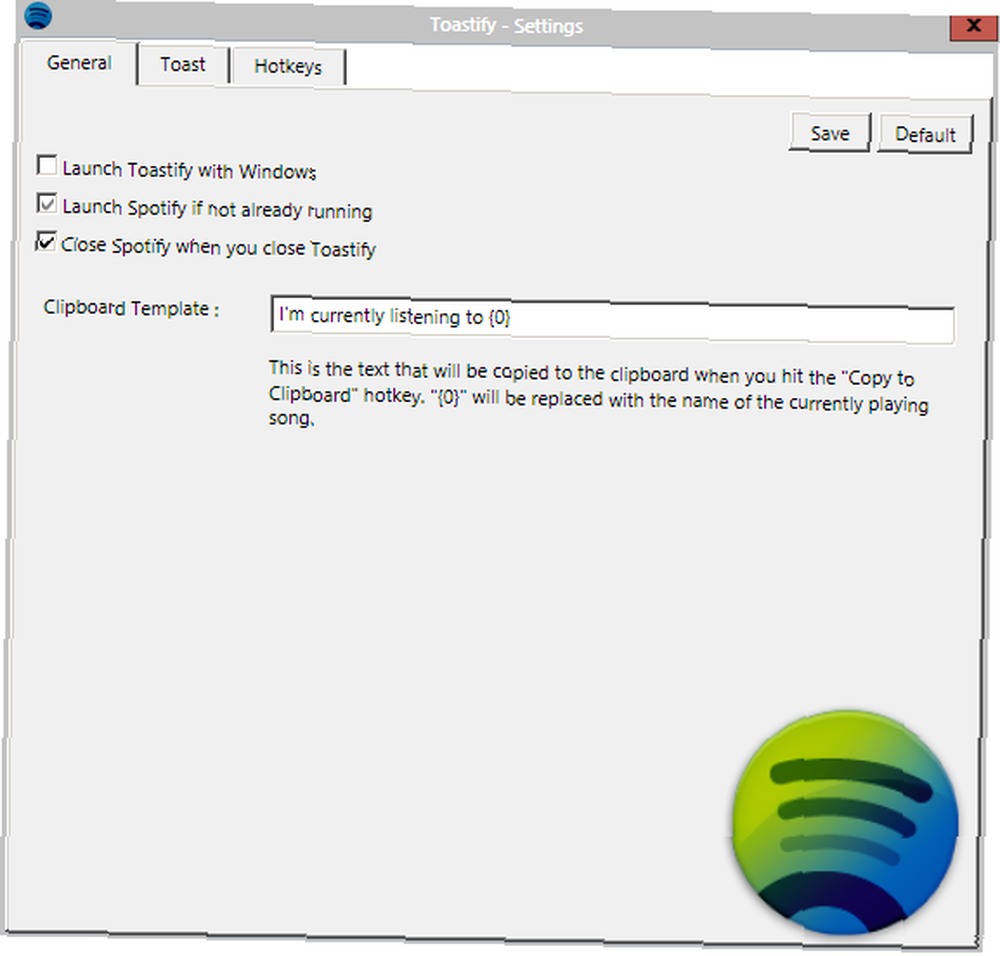
Dvě zaškrtnuté možnosti ve výše uvedeném snímku obrazovky v zásadě umožňují Toastifymu působit jako kompletní správce Spotify. Po spuštění se spustí Spotify a po uzavření se Spotify uzavře. K dispozici je také nejasnější funkce umožňující uložení aktuálně přehrávané skladby do schránky systému Windows.
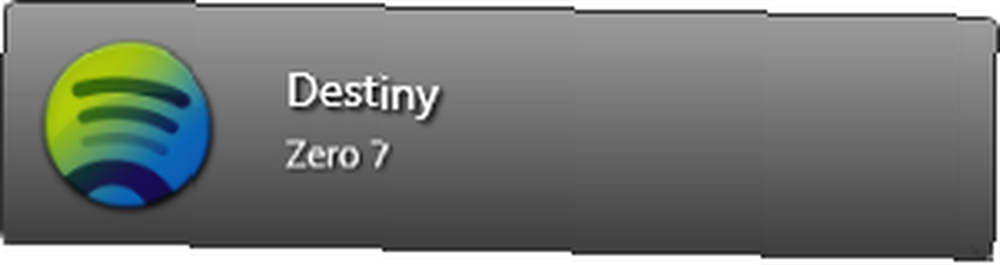
Další karta v nastavení je Přípitek, což nemá vůbec nic společného s vaší snídaní. Pokud jste někdy použili Growl nebo Snarl, přípitek je oznámení stejné jako u těchto aplikací. Jedná se o malé vyskakovací okno v rohu obrazovky, které vám řekne, jaká píseň a interpreta začala hrát.
Tato nastavení vám umožní plně přizpůsobit vaše toasty.
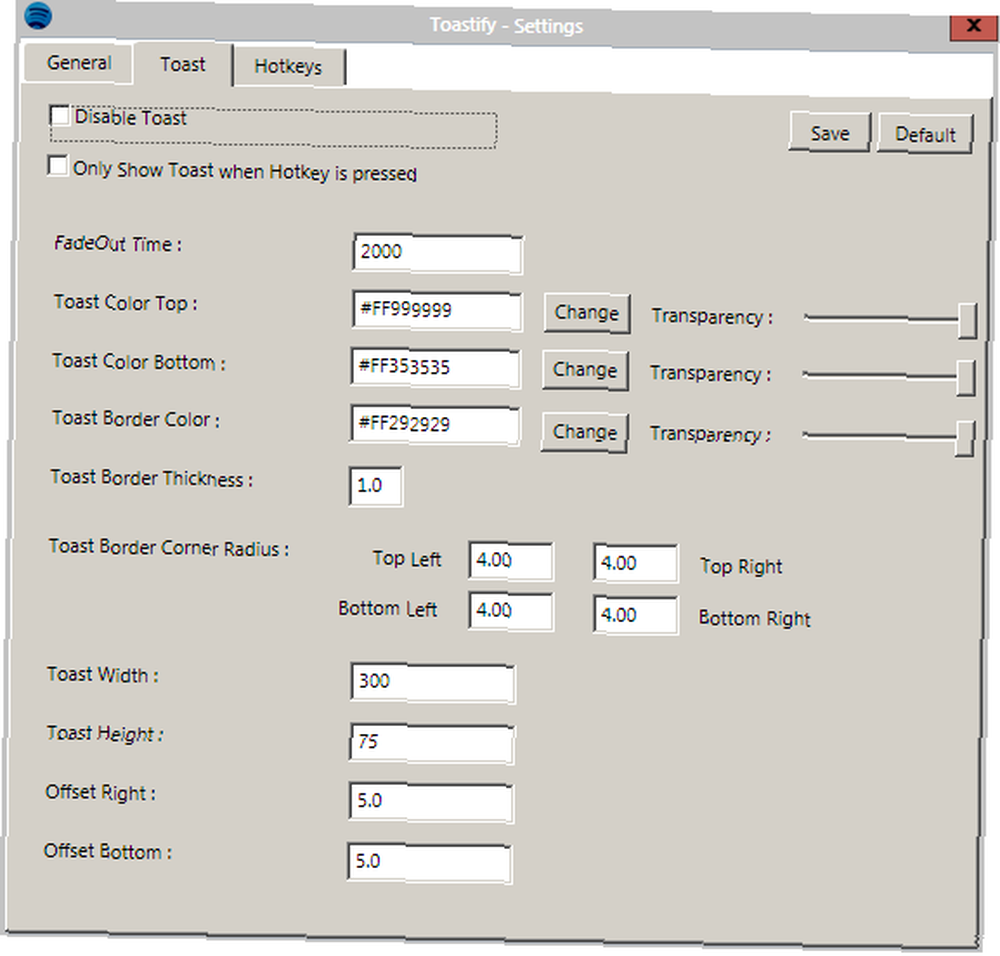
Pokud vás to nezajímá, nebo pokud používáte aplikaci jako Last.fm, která při aktivaci napodobuje toto stejné chování, můžete topinky úplně vypnout. Můžete je také nastavit tak, aby se zobrazovaly, pouze když je stisknuta klávesová zkratka Toastify. Ostatní nastavení jsou zde zcela estetická a umožňují vám měnit barvy, úrovně průhlednosti, ohraničení a velikost toastů.
Další karta je Klávesové zkratky což, jak můžete odhadnout, umožňuje ovládat vaše globální klávesové zkratky Spotify.
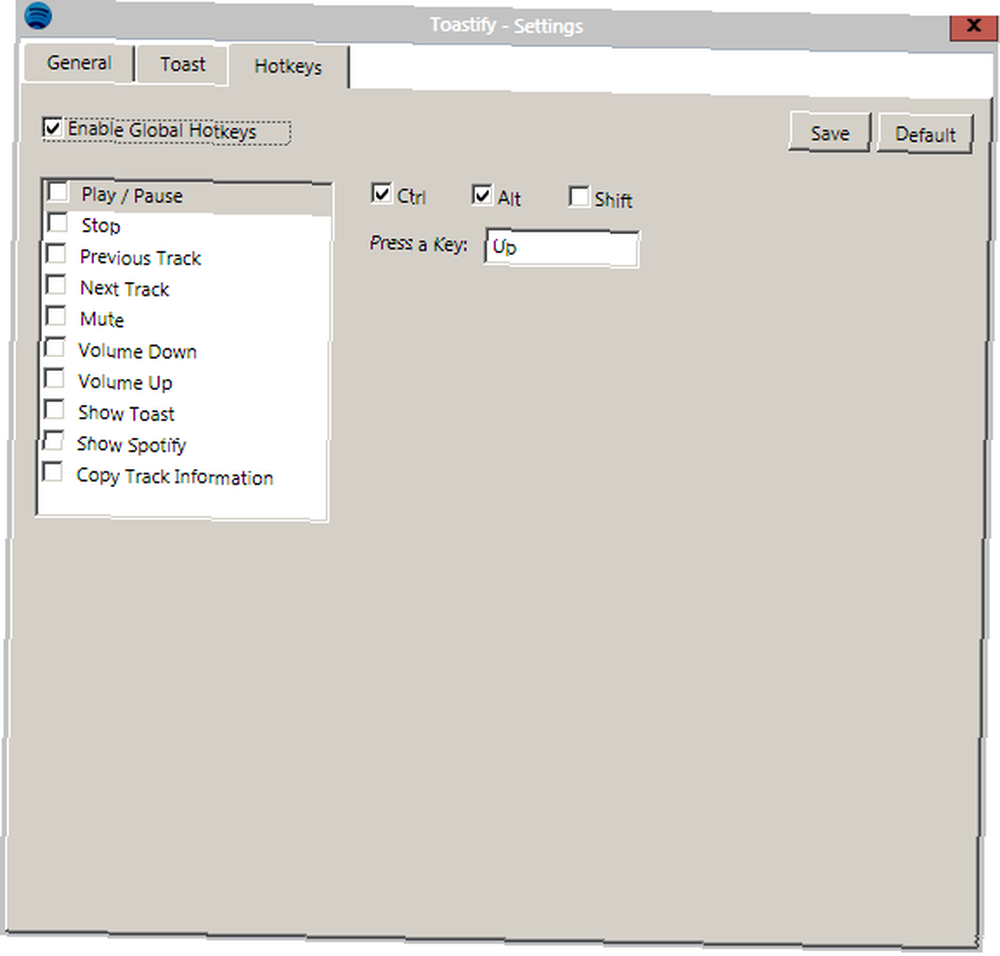
Jak je ukázáno na obrázku výše, klávesové zkratky Spotify, které můžete konfigurovat, jsou:
- Přehrát / Pauza
- Stop
- Předchozí skladba
- Další skladba
- Ztlumit
- Snížit hlasitost
- Zvýšit hlasitost
- Zobrazit přípitek
- Zobrazit Spotify
- Zkopírujte informace o skladbě
Každá z nich má nakonfigurované výchozí klávesové zkratky a všechny lze změnit.
Stahování a instalace Toastify trvá několik sekund, a pokud používáte Spotify pravidelně, pak to stojí za to. Jakmile začnete používat globální klávesové zkratky pro správu hudby, uvědomíte si, jaké potíže to bylo, než jste je měli.
Dejte nám vědět, co si myslíte o Toastify v komentářích níže.











